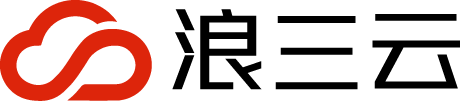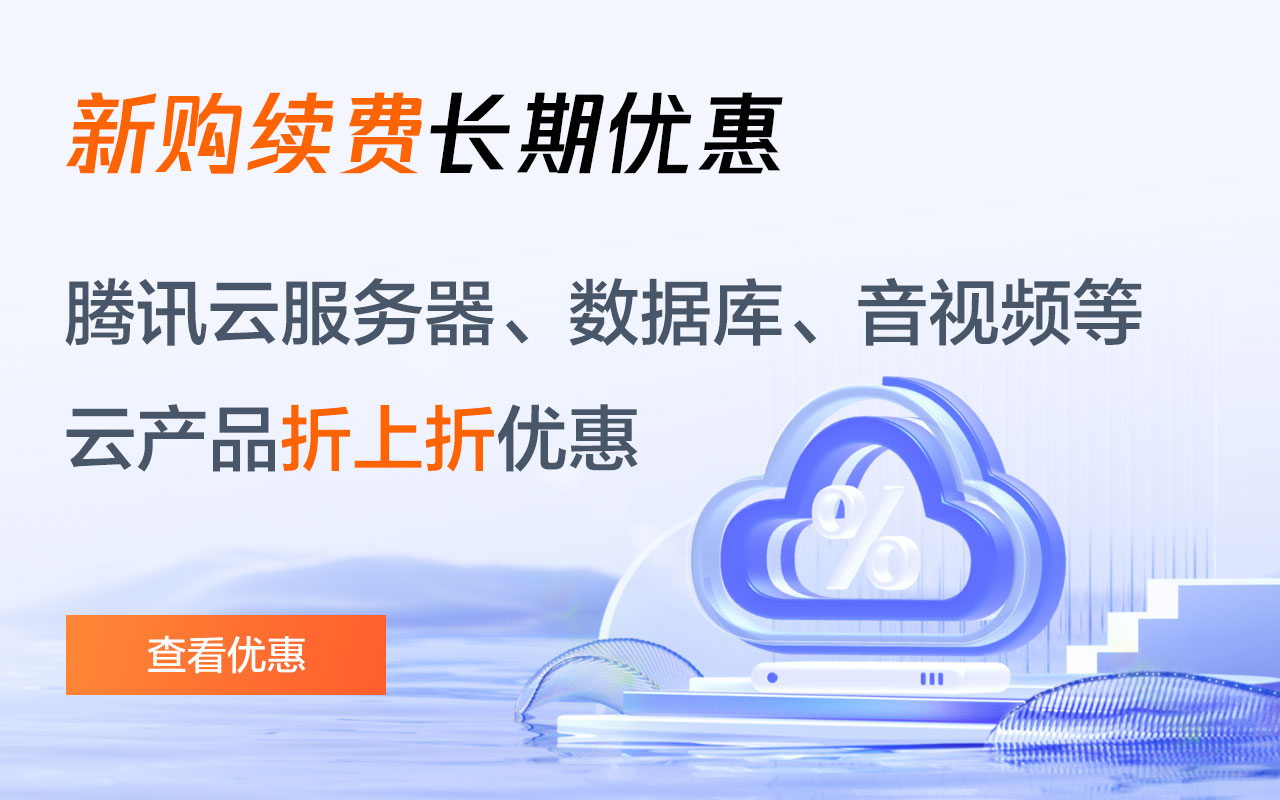wordpress模板可快速创建专业网站。导入模板的步骤包括:选择并下载模板。登录wordpress仪表盘。在“外观”菜单中选择“主题”。点击“添加新主题”。点击“上传主题”,选择下载的模板.zip文件。点击“立即安装”。点击“激活”按钮。通过“自定义”菜单自定义模板。

如何导入 WordPress 模板
WordPress模板是预先设计的布局和功能集,可让您快速轻松地构建网站。导入模板可帮助您节省时间并迅速建立一个外观专业且符合您需求的网站。云服务器
步骤 1:选择一个模板
- 从WordPress主题目录或第三方网站中选择一个模板。
- 确保模板与您的WordPress版本和网站类型兼容。
步骤 2:下载模板
- 将模板下载为.zip文件。
步骤 3:前往WordPress仪表盘
- 登录到您的WordPress仪表盘。
步骤 4:单击“外观”>“主题”腾讯云代理
- 导航至仪表盘左侧菜单中的“外观”部分,然后单击“主题”。
步骤 5:单击“添加新主题”
- 在主题页面顶部,单击“添加新主题”按钮。
步骤 6:选择“上传主题”
- 在添加新主题弹出窗口中,单击“上传主题”选项卡。
步骤 7:选择模板.zip文件
- 单击“选择文件”按钮,然后选择您下载的模板.zip文件。
步骤 8:单击“立即安装”
- 选择文件后,单击“立即安装”按钮。
步骤 9:激活模板
- 安装完成后,单击“激活”按钮以激活新模板。
步骤 10:自定义模板
- 激活模板后,您可以通过“自定义”>“主题选项”来自定义其颜色、布局和其他设置。
声明:本站所有文章,如无特殊说明或标注,均为本站原创发布。任何个人或组织,在未征得本站同意时,禁止复制、盗用、采集、发布本站内容到任何网站、书籍等各类媒体平台。如若本站内容侵犯了原著者的合法权益,可联系我们进行处理。
相关内容
-
wordpress模板怎么导入
-
wordpress怎么更换主机
wordpress 网站迁移到新主机分步指南:备份网站文件和数据库。选择新主机并创建帐户。安装 wordpress 到新主机。迁移数据库。迁移网站文件。更新网站地址。清除缓存。检查网站。 -
wordpress怎么添加图片
在 wordpress 中添加图像很简单:上传图像到媒体库。在编辑器中插入图像。根据需要配置图像设置,包括大小、对齐、链接等。 -
wordpress插件文件夹在哪
wordpress插件文件夹位于服务器上的wp-content/plugins文件夹,包含已安装和激活的插件。步骤如下:通过ftp客户端连接网站。找到并打开wp-content文件夹。打开plugins文件夹。 -
wordpress出现错误怎么办
wordpress 错误解决指南:500 内部服务器错误:禁用插件或检查服务器错误日志。404 未找到页面:检查 permalink 并确保页面链接正确。白屏死机:增加服务器 php 内存限制。数据库连接错误:检查数据库服务器状态和 wordpress 配置。其他技巧:启用调试模式、检查错误日志和寻求支持。预防错误:定期更新 wordpress、仅安装必要插件、定期备份网站和优化网站性能。 -
wordpress主题设置在哪
wordpress 主题设置位于 外观 > 主题 菜单下。自定义步骤包括:登录 wordpress 管理面板。悬停在侧边栏上的外观,然后单击主题。单击要自定义的主题名称。根据需要调整各种设置选项卡中的设置。单击保存更改以应用更改。 -
wordpress主机怎么建站
要使用 wordpress 主机建站,需要:选择一个可靠的主机提供商。购买一个域名。设置 wordpress 主机帐户。选择一个主题。添加页面和文章。安装插件。自定义您的网站。发布您的网站。 -
wordpress主题头部图片如何更换
wordpress主题头部图片如何更换?更换 wordpress 主题头部图片的分步指南:登录 wordpress 仪表盘,导航至“外观”>“主题”。选择要编辑的主题,然后单击“自定义”。打开“主题选项”面板并寻找“网站标头”或“头部图片”选项。单击“选择图像”按钮并上传新的头部图片。裁剪图像并单击“保存并裁剪”。单击“保存并发布”按钮以更新更改。 -
wordpress如何同步文章
wordpress 提供四种同步文章的方法:使用 jetpack 插件、使用 wp migrate db 插件、使用手动方法导出和导入,或使用第三方服务(如 syncomatic、automatewoo、zapier)。 -
wordpress中如何定位图片
wordpress 提供了以下方式定位图像:图像识别号:在媒体库中悬停图像以显示识别号 (id)。图像标题:在“搜索媒体”字段中输入标题以定位图像。图像 url:在图像编辑器中,右上角显示图像 url。位置标识符:在区块设置的“高级”选项卡中,查找指定图像位置的“css 类”字段中的位置标识符。 -
wordpress怎么关闭评论
如何在 wordpress 中关闭评论?特定文章或页面:在编辑器中取消选中“讨论”下的“允许评论”。整个网站:在“设置”->“讨论”中取消选中“允许发表评论”。使用插件:安装 disable comments 等插件禁用评论。编辑主题文件:通过编辑 comments.php 文件移除评论表单。自定义代码:使用 add_filter() 函数禁用评论。
官方微信

微信扫一扫
添加微信好友咨询